Linux Terminal er et av de mest kraftfulle og pålitelige verktøyene man kan få praktisk på. Du kan bruke den til å installere pakker og applikasjoner, kjøre programmer, løse systemproblemer osv. Men hva ville være mer fengslende enn å kunne spille mp3-musikken din fra terminalen? Annet enn forfriskning, er det situasjoner hvor terminalen er alt du trenger for å utføre oppgavene dine.
I dette innlegget viser vi deg de forskjellige måtene du kan bruke til å spille av musikken din fra kommandolinjen i Linux.
Spill MP3-musikk via Command-Line
For å komme i gang, må vi bruke flere verktøy, hvorav de fleste ikke kommer forhåndsinstallert. Dette burde imidlertid ikke bekymre deg, da vi vil gi en detaljert veiledning om hvordan du installerer dem i forskjellige Linux-distribusjoner
VLC for å spille mp3-musikk på kommandolinjen
VLC er en av de beste og mest populære mediaspillerne. Den støtter et bredt spekter av video- og lydformater, noe som gjør det til det riktige valget for dette innlegget. Vi bruker imidlertid ikke VLC - GUI (Grafisk brukergrensesnitt); i stedet vil vi bruke nvlc verktøyet, den Sykepleiere grensesnittet til VLC-applikasjonen.
Installere VLC i Ubuntu:
sudo apt oppdater sudo apt installer vlc
For å spille en mp3-fil på kommandolinjen, start terminalen og kjør kommandoen nedenfor:
$ nvlce.g.; $ nvlc musikkfil.mp3

Ncurses-grensesnittet åpnes i terminalen, og mp3-filen begynner å spilles. Du kan til og med overvåke det i fremdriftslinjen.
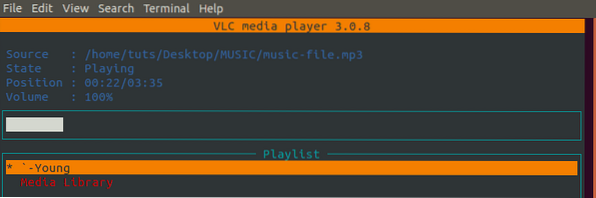
Som VLC-GUI-spilleren, nvlc kommer også med flere kontrollknapper som sørger for at du får en utmerket opplevelse. Du kan bruke mellomromstasten for å sette musikken på pause og venstre / høyre piltast for å spole frem eller tilbake.
Hvis du har en katalog full av musikk, kan du spille av hele spillelisten med kommandoen nedenfor:
$ nvlce.g., $ nvlc / home / tuts / Desktop / MUSIC

De Sykepleiere vinduet åpnes og viser hele spillelisten din.
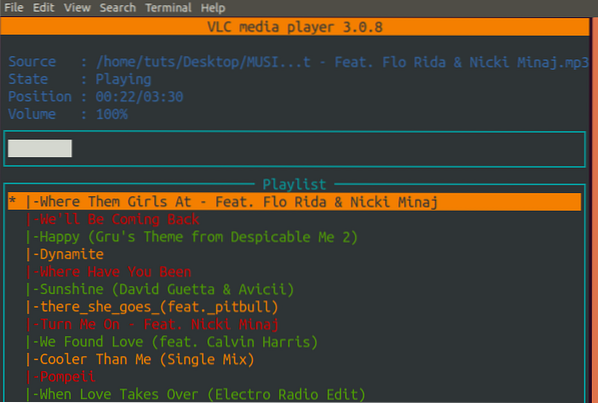
Et annet VLC-verktøy du bruker til å spille av musikken din på kommandolinjen er cvlc. Imidlertid, i motsetning til nlvc, cvlc er enkel, mindre ordentlig og bruker ikke Sykepleiere grensesnitt. Å spille en sang med cvlc, utfør kommandoen nedenfor:
cvlc musikkfil.mp3

Fra bildet nedenfor, cvlc er enkel og mangler mange spennende funksjoner.

MPG123 for å spille mp3-musikk ved hjelp av kommandolinjen
Et annet populært verktøy for å spille mp3-musikk på kommandolinjen er mpg123. I motsetning til VLC kommer mpg123 forhåndsinstallert i flere distribusjoner. Hvis det imidlertid ikke er tilgjengelig for deg, følger du trinnene nedenfor:
Installer mpg123 i Ubuntu:
$ sudo apt oppdatering $ sudo apt -y installer mpg123
Installer mpg123 Fedora:
$ sudo dnf installere snapd $ sudo ln -s / var / lib / snapd / snap / snap $ sudo ln -s / var / lib / snapd / snap / snap
mpg123 kommer med mange flere alternativer du kan bruke. Utfør kommandoen nedenfor for å se dem alle.
mpg123 --hjelp
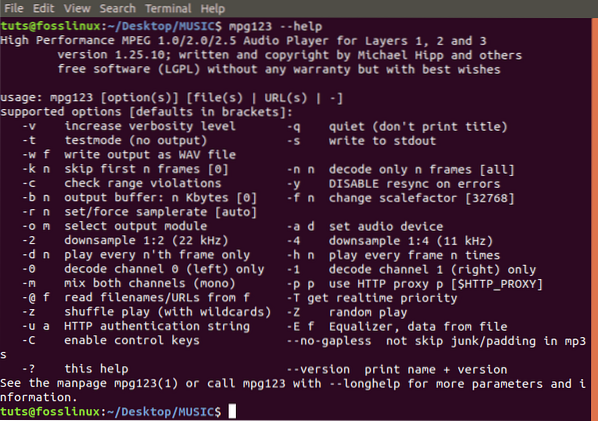
For å spille av en mp3-fil ved hjelp av mpg123, utfør kommandoen nedenfor:
$ mpg123 musikkfil.mp3
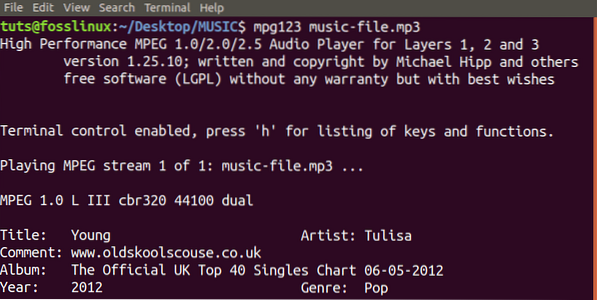
For å spille av alle mp3-filer i en katalog, naviger til den aktuelle katalogen ved hjelp av terminalen og kjør kommandoen nedenfor:
mpg123 *.mp3
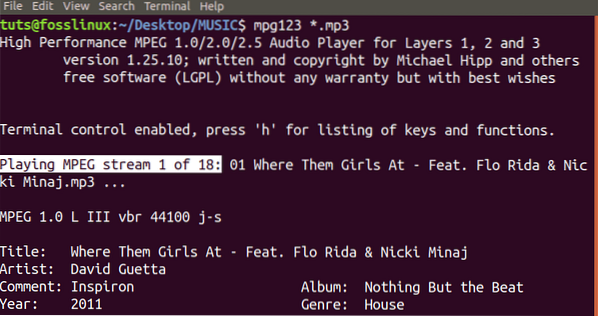
Alternativt kan du blande spillelisten din med -Z alternativ. Se kommandoen nedenfor:
mpg123 -Z *.mp3
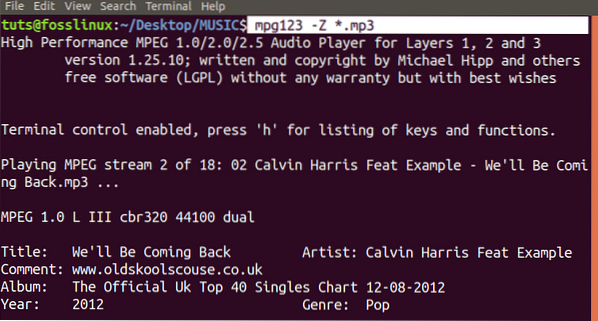
For å se hele listen over alle alternativene, kan du bruke med mpg123 verktøyet, bruk -langhjelp kommandoen som vist nedenfor:
mpg123 --longhelp
FFplay
FFplay er en innebygd mediespiller som følger med FFmpeg medieverktøy. FFmpeg er et kraftig verktøy som ikke bare brukes til å spille av mediefiler, men også for å utføre mange andre oppgaver. Den kommer ikke forhåndsinstallert, men er tilgjengelig for de fleste Linux-distribusjoner.
Installer FFmpeg på Ubuntu:
sudo apt oppdater sudo apt installere ffmpeg
Installer FFmpeg på Fedora:
sudo dnf -y installer https: // nedlasting1.rpmfusion.org / free / fedora / rpmfusion-free-release - $ (rpm -E% fedora).noark.rpm sudo dnf -y installer https: // nedlasting1.rpmfusion.org / nonfree / fedora / rpmfusion-nonfree-release - $ (rpm -E% fedora).noark.rpm sudo dnf -y installere ffmpeg sudo dnf -y installere ffmpeg-devel
For å spille mp3-filen din på kommandolinjen med ffplay, utfør kommandoen nedenfor;
ffplay musikkfil.mp3
Musikken din begynner å spilles, men du vil se et popup-vindu for et GUI-vindu som viser spektrumanalysatoren.
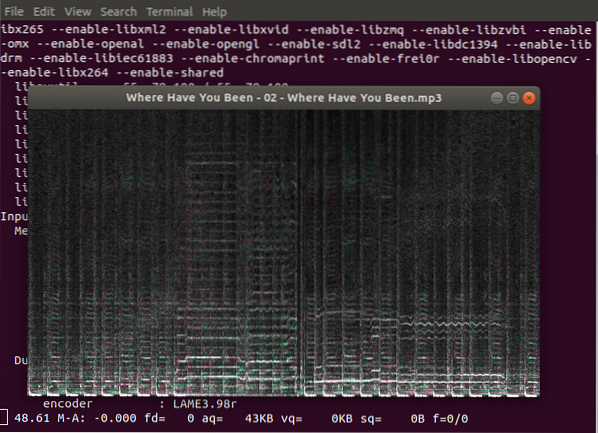
Hvis du ikke ønsker å ha spektrumanalysatorvinduet, inkluderer du -nodisp alternativet i kommandoen din.
ffplay -nodisp musikkfil.mp3
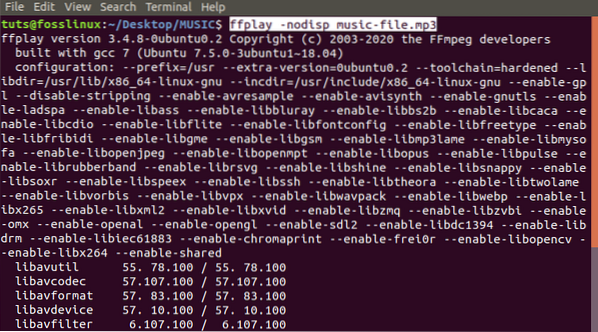
Som alle andre Linux-verktøy, er ffplay kommer med et sett med alternativer du kan bruke mens du spiller musikken. Du kan se disse alternativene med -hjelp kommando.
ffplay --hjelp
For eksempel hvis du ikke vil ffplay for å vise build-konfigurasjonen og lisensinformasjonsbanneret, bruk -skjul_banner argument.
ffplay -nodisp -hide_banner musikkfil.mp3
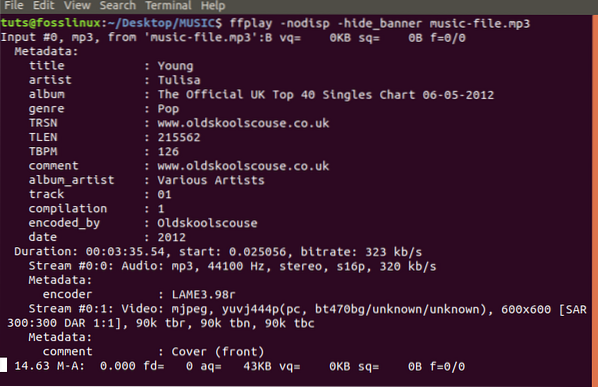
Mplayer for å spille mp3-musikk på kommandolinjen
Mplayer er et annet utmerket verktøy vi kan bruke til å spille mp3-filer i terminalen. Selv om dette verktøyet ikke kommer forhåndsinstallert, er det tilgjengelig for de fleste Linux-distribusjoner. Den støtter også flere kontrollfunksjoner som mellomromstasten for pause / avspilling, venstre / høyre piltast for å spole eller spole tilbake musikken din.
Installer mplayer på Ubuntu:
$ sudo add-apt-repository universet $ sudo apt oppdatering $ sudo apt installer mplayer MPlayer-gui
Installer Mplayer på Fedora:
$ sudo dnf -y installer https: // nedlasting1.rpmfusion.org / free / fedora / rpmfusion-free-release - $ (rpm -E% fedora).noark.rpm $ dnf installer mplayer
For å spille en mp3-fil i bakgrunnen med Mplayer, utfør kommandoen nedenfor:
mplayer musikkfil.mp3
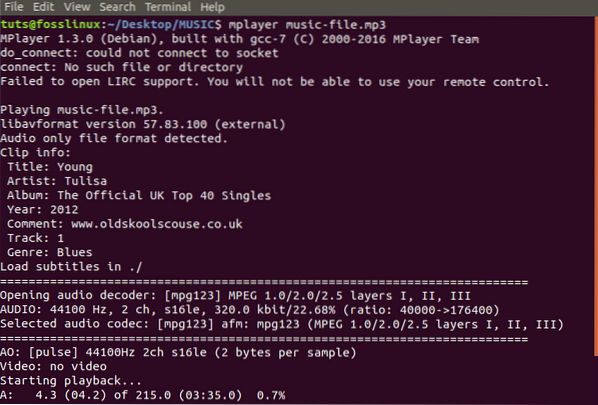
Hvis du har en katalog full av mp3-filer, kan du spille dem med *.mp3 kommando.
mplayer *.mp3
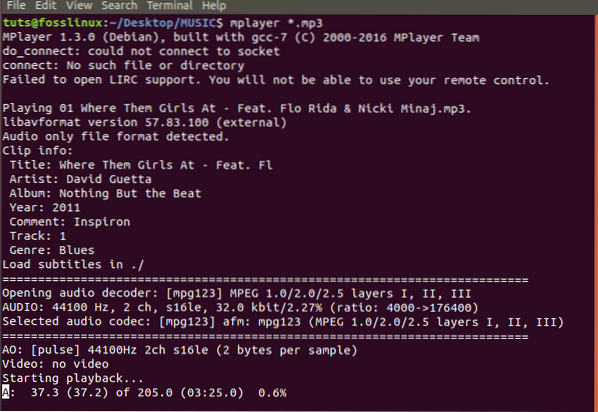
Hvis du spiller en omfattende spilleliste, vil det være hyggeligere hvis du kan bla gjennom listen. Inkluder -tilfeldig rekkefølge flagg i kommandoen din.
mplayer -shuffle *.mp3
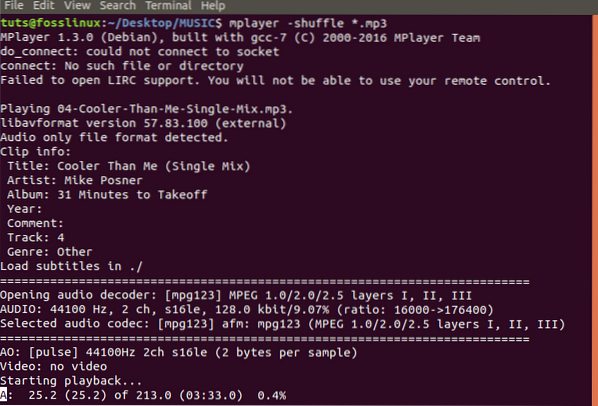
Du kan også gjenta en enkelt sang så mange ganger du vil med -Løkke argument. Kommandoen nedenfor gjentar den aktuelle sangen 25 ganger.
mplayer -loop musikkfil.mp3
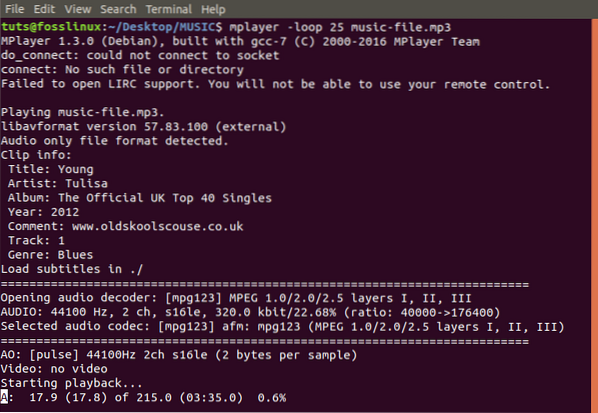
Andre viktige alternativer å bruke med MPlayer er -gui og -nogui. Akkurat som navnet antyder, hvis du vil spille en fil med GUI, vil du inkludere -gui parameter. Hvis ikke, bruk -nogui.
mplayer -gui musikkfil.mp3 eller; mplayer -nogui musikkfil.mp3
Dette er bare noen få alternativer du kan bruke med MPlayer-verktøyet. For å se dem alle, utfør kommandoen nedenfor:
mplayer - hjelp
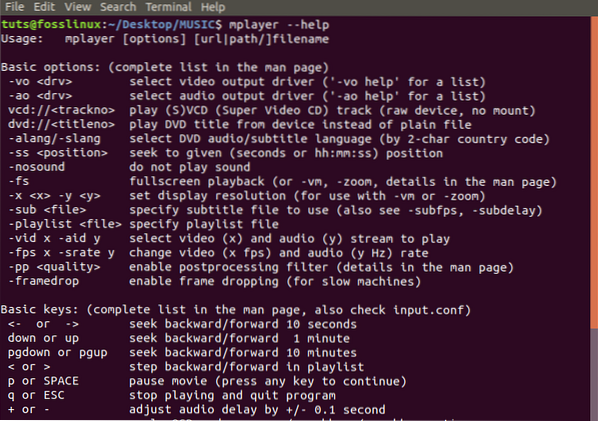
Sox for å spille mp3-filer på kommandolinjen
Et annet kraftig verktøy du kan bruke til å spille mp3-filer på terminalen din, er Sox. Annet enn å spille av mediefiler, kan Sox konvertere forskjellige mediefilformater, spille inn lyd og bruke lydeffekter. Dette verktøyet er tilgjengelig for de fleste store distribusjoner.
Installer Sox på Ubuntu:
sudo apt oppdater sudo apt installer sox sudo apt installerer libsox-fmt-all
For å spille mp3-musikk med Sox, utfør kommandoen nedenfor:
spill musikkfil.mp3
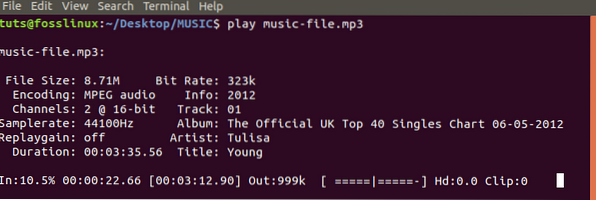
For å spille av alle mp3-filene i en katalog, kjør kommandoen nedenfor;
spille *.mp3
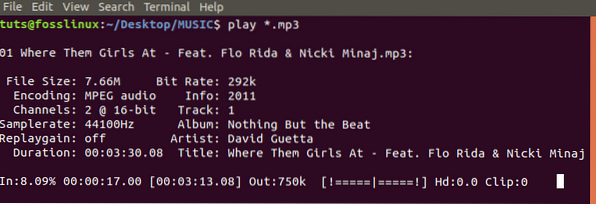
Konklusjon
Dette er noen av de beste verktøyene du kan bruke til å spille mp3-filer på kommandolinjen. Min favoritt er VLC siden den støtter mange medieformater og kommer med en intuitiv Sykepleiere kommandolinjegrensesnitt. Det bør imidlertid ikke begrense avgjørelsen din. Velg verktøyet du føler deg komfortabel med, og nyt musikken din.
 Phenquestions
Phenquestions



